如何连接台式电脑到宽带网络(简单步骤教你如何连接台式电脑到宽带网络)
在现代社会,宽带网络已成为人们生活中不可或缺的一部分。连接台式电脑到宽带网络,可以让我们更方便地上网冲浪、办公学习等。下面将介绍一些简单的步骤,帮助你轻松连接台式电脑到宽带网络。
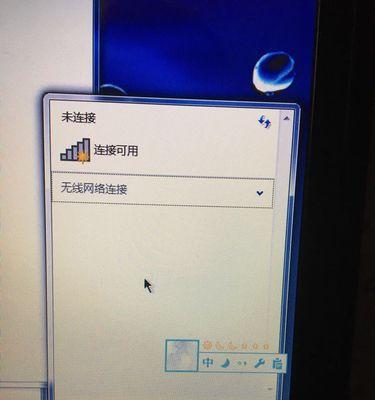
确认宽带设备和网络线的正常工作
1.检查路由器或猫的电源是否正常,并确保它们已经联网。
2.检查电脑是否连接了正确的网络线,并确保网络线没有损坏。

打开电脑的网络设置
1.点击电脑屏幕右下角的网络图标,选择“打开网络和共享中心”。
2.在弹出的窗口中,点击“更改适配器设置”。
选择适配器并启用网络连接
1.在适配器设置窗口中,右键点击你要使用的网络适配器,选择“属性”。

2.在属性窗口中,找到“Internet协议版本4(TCP/IPv4)”,双击打开。
3.在新窗口中,选择“自动获取IP地址”和“自动获取DNS服务器地址”,点击“确定”保存设置。
测试网络连接
1.返回适配器设置窗口,右键点击你要使用的网络适配器,选择“状态”。
2.在状态窗口中,点击“详细信息”,查看IP地址、子网掩码、默认网关等信息是否正常。
3.在状态窗口中,点击“支持”选项卡,确保接收和发送的数据包数量不为0。
尝试访问网站
1.打开浏览器,输入一个网址(如www.baidu.com),按下回车键。
2.如果能够正常显示网页内容,则说明你已成功连接到宽带网络。
解决网络连接问题
1.如果无法连接到宽带网络,可以尝试重新启动电脑和宽带设备。
2.检查网络线是否插好或更换一根新的网络线。
3.确认宽带服务商是否有网络故障,并联系他们寻求帮助。
通过无线网络连接宽带
1.如果你的台式电脑支持无线网络连接,可以在适配器设置中找到无线网络适配器,并按照相应步骤进行设置。
2.在网络设置中,搜索可用的无线网络,并选择你要连接的网络。
3.输入正确的密码,完成无线网络连接。
保持网络安全
1.为了保护你的网络安全,建议设置一个强密码,定期更换密码。
2.使用防火墙和安全软件保护电脑不受恶意软件的攻击。
3.定期更新操作系统和软件,以确保系统的安全性。
优化网络速度
1.关闭不必要的后台应用程序和下载任务,以释放带宽。
2.清理电脑中的临时文件和垃圾文件,以提高系统运行速度。
3.定期清理浏览器缓存和Cookie,以加快网页加载速度。
故障排除
1.如果网络连接出现故障,可以尝试重启路由器或猫来重新建立连接。
2.检查网络线路是否松动或损坏,并重新连接或更换线路。
3.联系宽带服务商,向他们报告问题并寻求进一步的技术支持。
注意事项
1.避免将宽带设备放置在潮湿或温度过高的环境中,以免影响设备的正常工作。
2.不要随意更改网络设置,以免造成网络连接问题。
通过以上简单的步骤,你可以轻松地将台式电脑连接到宽带网络。记住保持网络安全、优化网络速度以及及时解决故障是保持良好网络连接的关键。希望这篇文章能帮助你更好地享受宽带网络带来的便利和乐趣。
- Win10BIOS禁用USB的解除方法(教你如何在Win10系统中解除禁用USB的限制)
- 掌握Windows系统下拉填充快捷方式的技巧(提高效率,简化操作的关键方法)
- 红米手机锁屏功能实用性分析(以红米手机为例,探讨锁屏功能的特点和优势)
- 探索酷派8675HD的卓越表现与功能(一部值得期待的智能手机)
- 以Dell台式机安装Win7系统教程(详细步骤和注意事项)
- LG笔记本拆装教程(从入门到精通,掌握LG笔记本拆装的关键技巧)
- 华硕笔记本功能键使用教程(轻松掌握华硕笔记本功能键操作技巧)
- 从零开始,轻松制作W7镜像文件!(详细教程带你一步步完成W7镜像文件的制作)
- XP系统盘分区教程(以系统盘分区为主题,详细介绍XP系统下的磁盘分区方法及技巧)
- 深度解析780T机箱(探索780T机箱的优势与不足,为您提供全面的选购参考)
- Win7ISOPE安装教程(详细介绍Win7ISOPE安装步骤,让您轻松搭建个人电脑系统)
- 小米路由器3代(一切从稳定高速的网络连接开始)
- 电脑双系统切换设置教程(快速切换电脑双系统并设置为主题)
- Dell5460如何装载Win10系统(教程详解,简单实用)
- iPhone6(突破性能,引领潮流)
- 电脑U盘无法打开问题解决教程(通过安装驱动程序解决U盘无法打开的困扰)